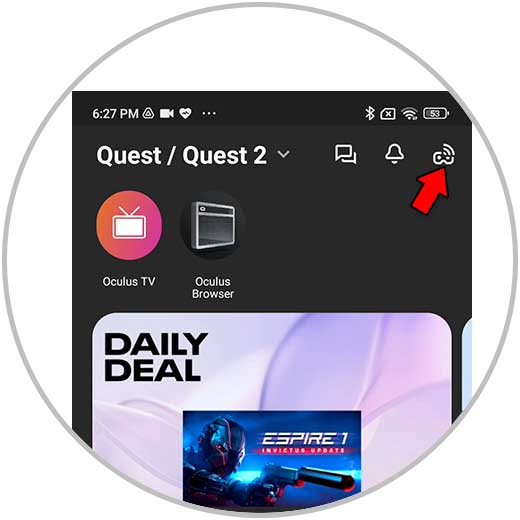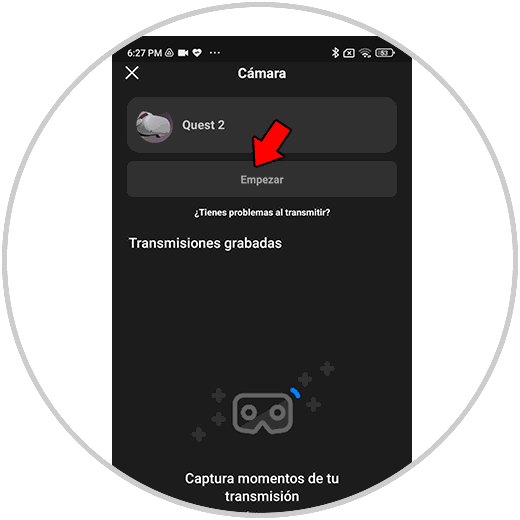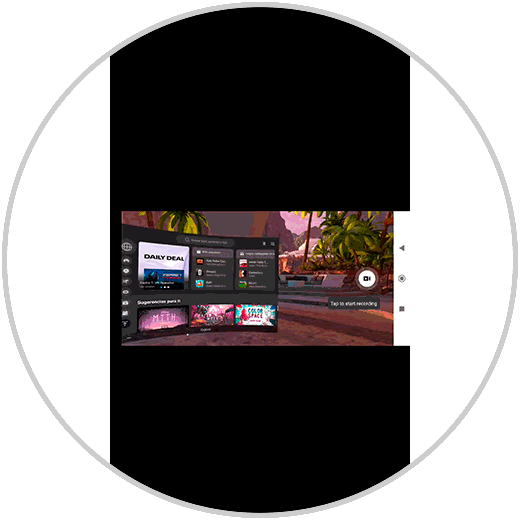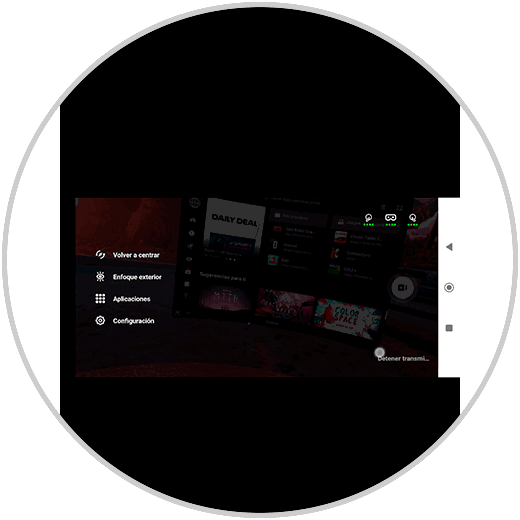El mundo de la realidad virtual se ha convertido en un campo cada vez más avanzado y sobretodo más utilizado por millones de personas que han decidido comprar uno de estos aparatos para vivir una experiencia de este tipo.
Es por ello que la cantidad de gafas de realidad virtual por ejemplo que nos podemos encontrar en el mercado actual, es sin duda cada vez más amplia ya que cada vez son más las marcas que se han unido al lanzamiento de dispositivos de este tipo.
No cabe duda de que una de las gafas de realidad virtual más utilizadas hoy en día son las Oculus Quest 2 dado las características y opciones que ofrecen. Este modelo ha sido lanzado por Facebook Technologies, por lo que el impacto a nivel mundial ha sido muy fuerte.
Como en cada modelo de gafas encontramos diferentes opciones y la manera de realizar las cosas son diferentes, a continuación te mostramos todos los pasos que debes seguir para saber cómo compartir pantalla Oculus Quest 2 a celular.
Cómo compartir pantalla Oculus Quest 2 a celular
Lo primero es tener bien vinculado móvil y gafas Oculus como el enlace superior
Ahora abrimos la app de Oculus y pulsamos en el icono de transmitir superior
Pulsamos sobre las Oculus conectadas y elegimos "Empezar"
Tras unos segundos se realizará la conexión. Es esencial que gafas y móvil estén conectados a la misma red WiFi
Veremos que empezamos a ver lo que vemos por las gafas en nuestro teléfono pudiendo hacer grabaciones de ello
Pulsa en la pantalla para ver diferentes opciones y entre ellas parar la transmisión.
Finalmente verás que ya podrás compartir pantalla Oculus Quest 2 a celular y acceder a todas las configuraciones disponibles que ofrecen las gafas.